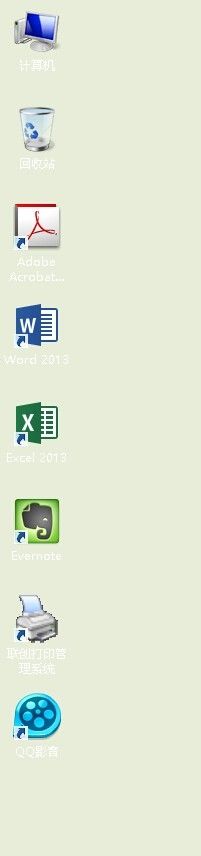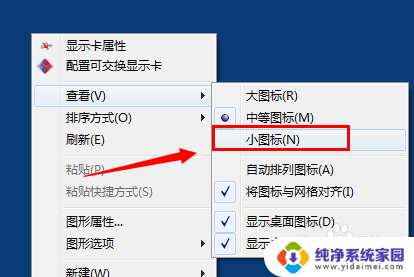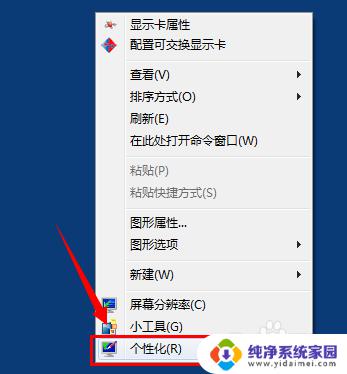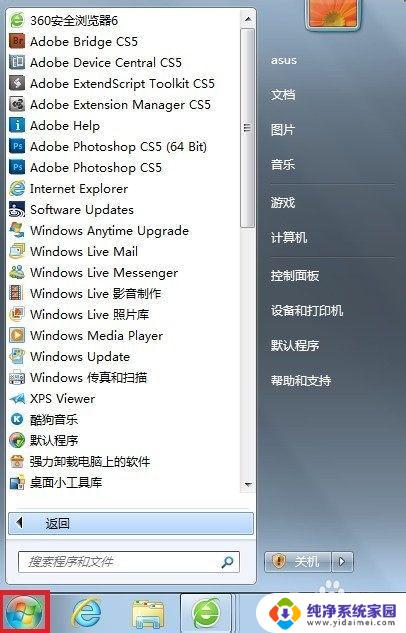win7桌面图标字体设置 Win7系统桌面图标字体显示大小设置
更新时间:2023-06-07 00:19:53作者:xiaoliu
win7桌面图标字体设置,Win7系统是广大电脑用户常用的操作系统之一,其桌面图标字体的显示大小设置是一项非常实用的功能,在日常使用中我们可能会感觉桌面图标字体显示过小或过大,影响阅读体验,而Win7系统提供了简单易用的设置方式,可以让用户自由调整字体大小。本文将为大家介绍Win7桌面图标字体的设置方法,并分享一些注意事项,帮助用户更好地使用Win7系统。
具体方法:
1.首先在桌面上随便找一个空白的地方,用鼠标右击。在其中选择个性化。

2.在个性化设置对话框中,选择显示选项。
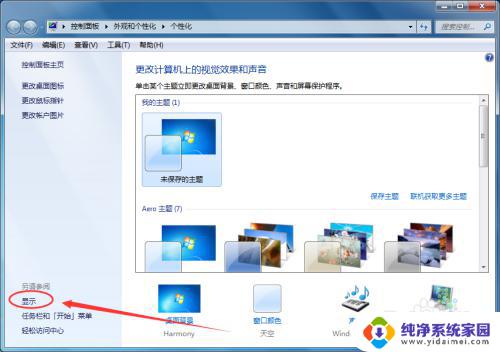
3.点击显示选项,就可以看到其中可以设置显示比例。
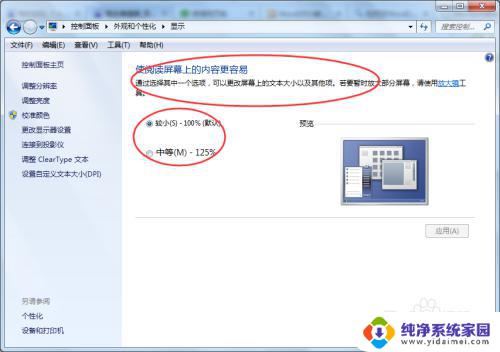
4.电脑给出的有两个选项,如果其中有合适的就可以选择,并应用即可。
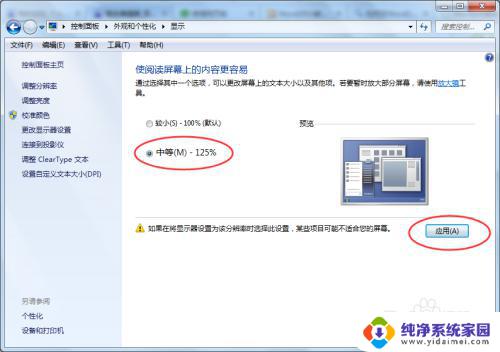
5.如果给出的选项感觉不合适可以自己进行设置。在显示选项中找到自定义设置。
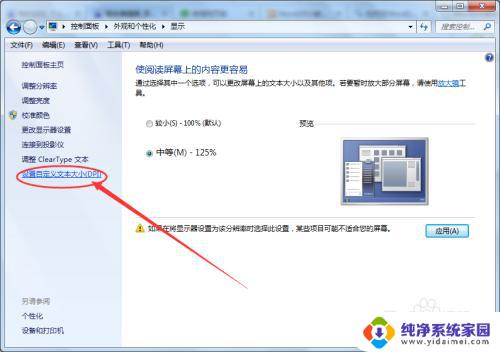
6.在自定义设置中可以拖动上面的标尺来进行选择设置。
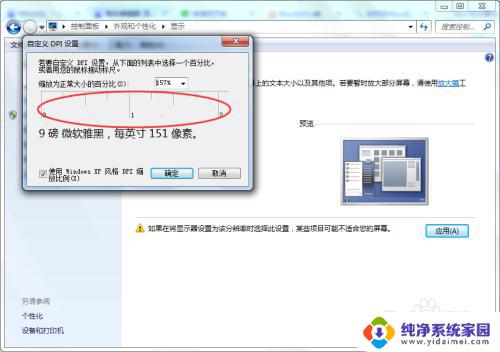
7.同样是设置完成以后点击确定,再点击应用就可以。
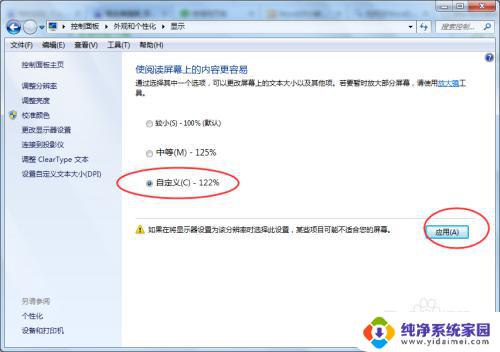
以上便是win7桌面图标字体设置的全部内容,对于那些还有疑问的用户,可以参考小编提供的步骤进行操作,希望这对大家有所帮助,如有任何问题或需要进一步帮助,请不要犹豫与我们联系。